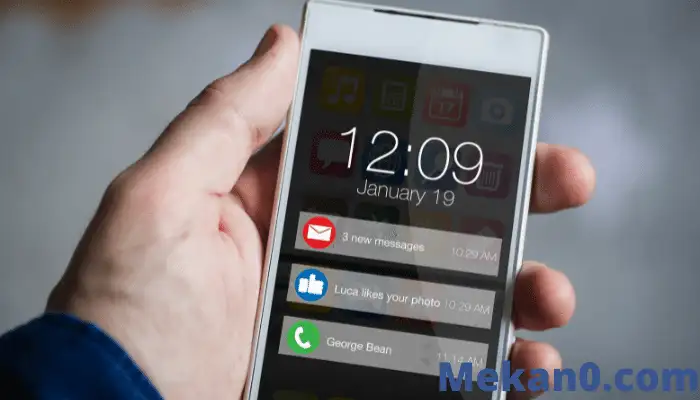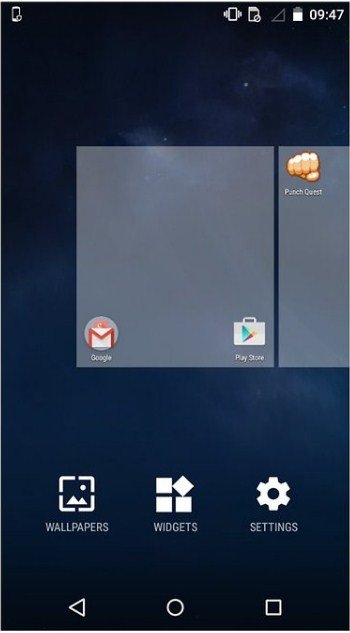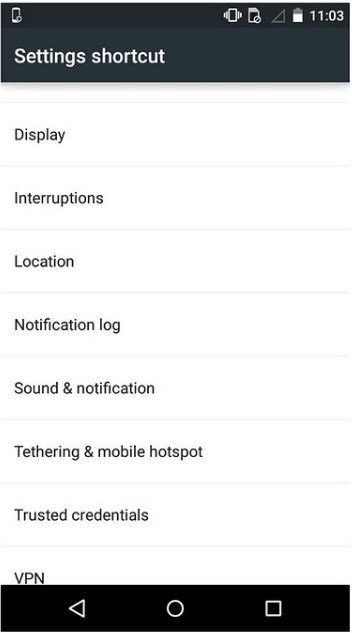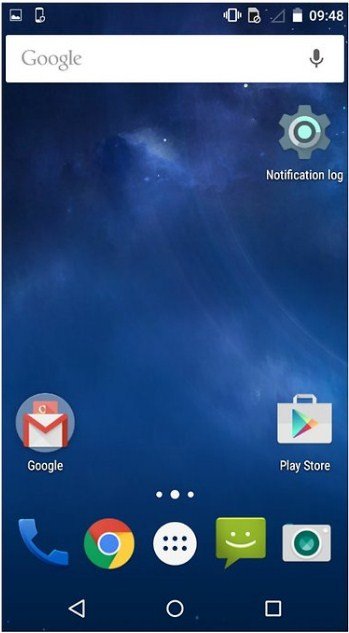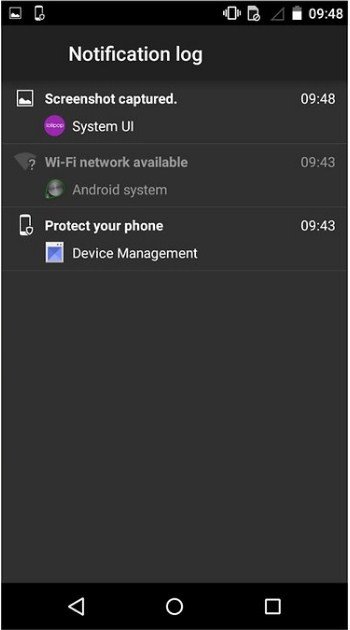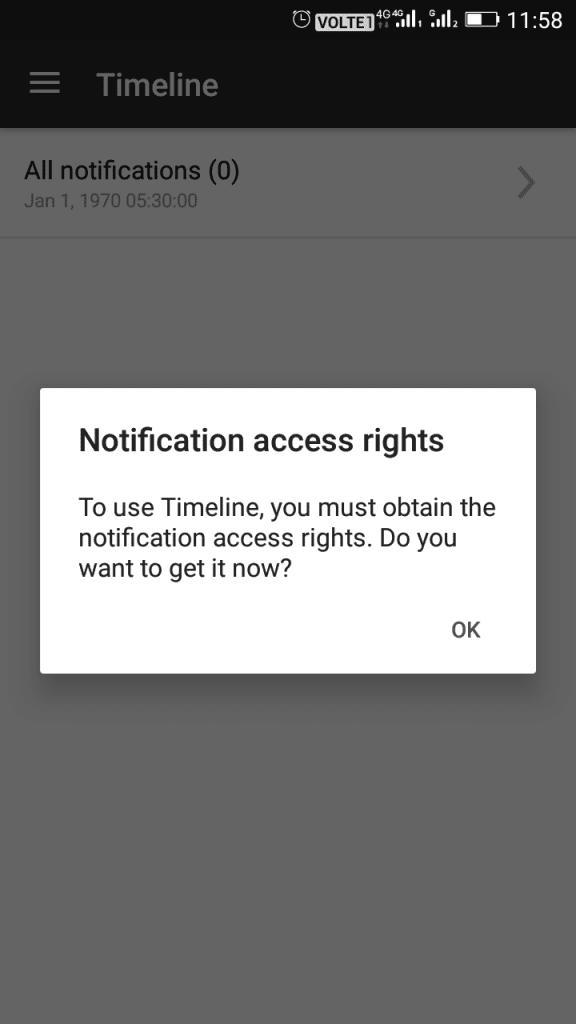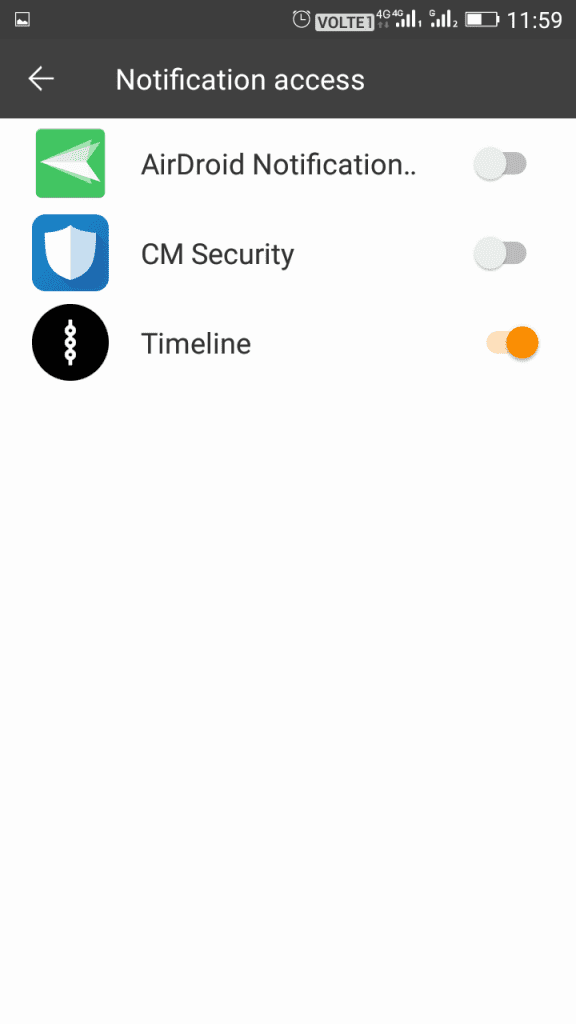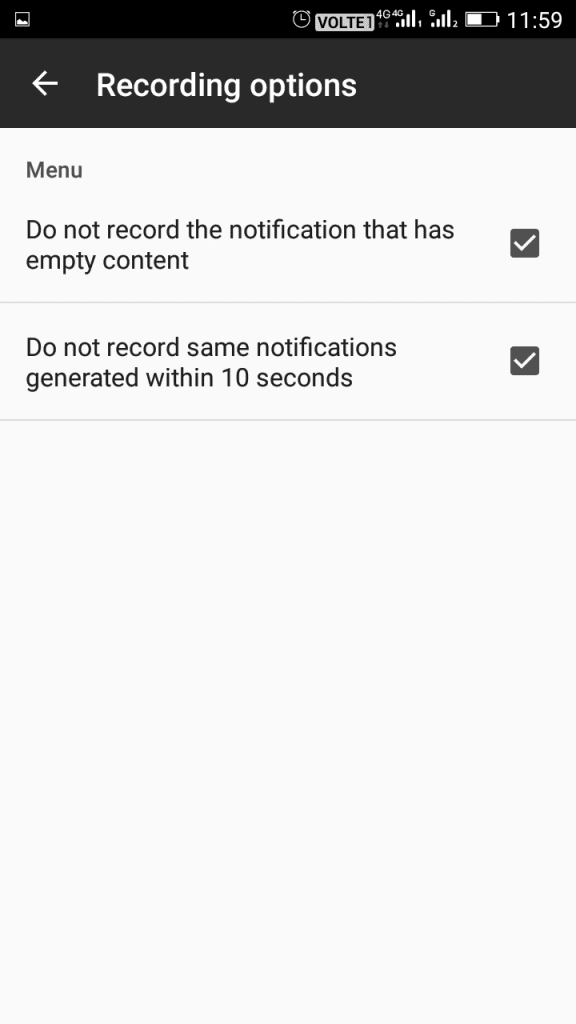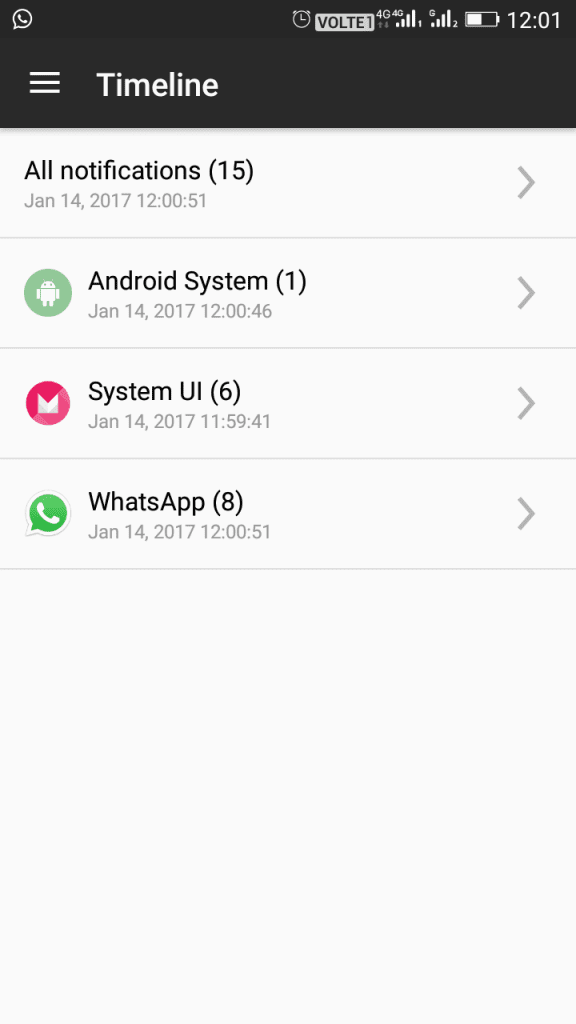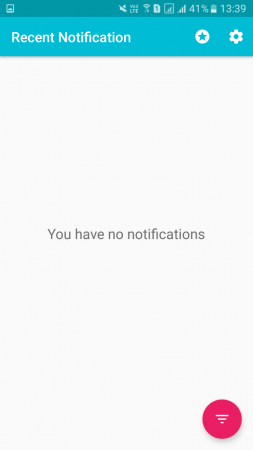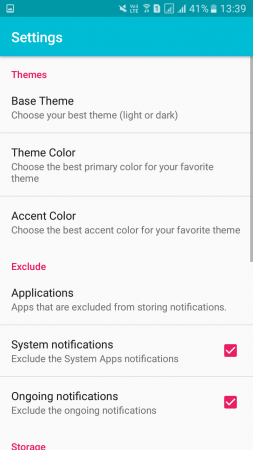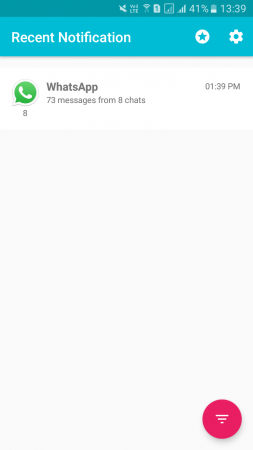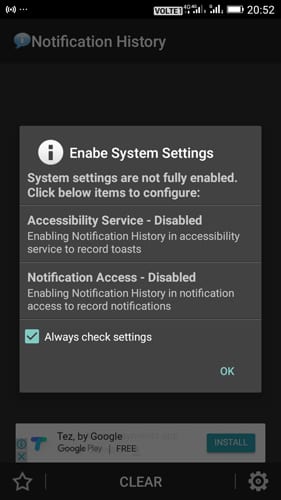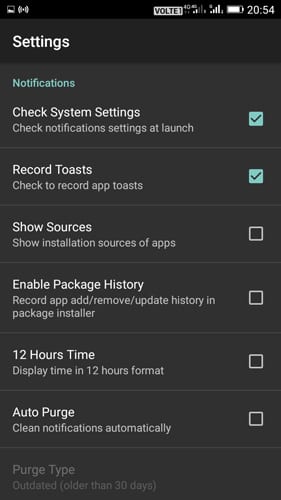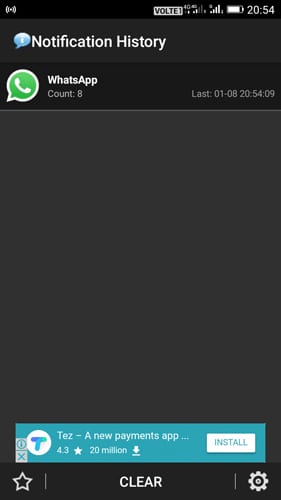Android တွင် ဖျက်လိုက်သော အသိပေးချက်များကို ပြန်လည်ရယူနည်း (အပလီကေးရှင်းအားလုံးအတွက်)
Facebook၊ WhatsApp နှင့် အခြားအက်ပ်သတိပေးချက်များကို ပြန်လည်ရယူခြင်းနှင့် ပြန်လည်ရယူခြင်း- ယနေ့ သန်းပေါင်းများစွာသော သုံးစွဲသူများသည် ၎င်းတို့၏အသုံးပြုသူများအတွက် အင်္ဂါရပ်များစွာကို ပေးဆောင်သည့် တစ်ခုတည်းသောပလပ်ဖောင်းဖြစ်သောကြောင့် Android စက်ပစ္စည်း သို့မဟုတ် ဖုန်းများကို အသုံးပြုကြသည်။
Android တွင်၊ သင်သည် အကြောင်းကြားချက်အသစ်တစ်ခုရသည့်အခါတိုင်း ၎င်းကို အကြောင်းကြားချက်ဘောင်တွင် စာရင်းသွင်းထားပြီး ၎င်းကို ကျွန်ုပ်တို့ရှင်းလင်းသည့်အခါ ၎င်းသည် အပြီးအပိုင်သွားမည်ဖြစ်သည်။
သက်ဆိုင်ရာ အကြောင်းကြားချက်များကို မှားယွင်းစွာ ဖယ်ရှားလိုက်သည့် အချိန်များရှိသည်။ ထိုအချိန်တွင်၊ ကျွန်ုပ်တို့တွင် အကြောင်းကြားချက်များကို တောင်းဆိုရန် ရွေးချယ်စရာများ မရှိပါ။ ဒီလိုပြဿနာတွေကို မကြာခဏ ကိုင်တွယ်ဖြေရှင်းနေတယ်ဆိုရင် မှန်ကန်တဲ့ ဆောင်းပါးကို သင်ဖတ်နေပါတယ်။
သင့် Android ဖုန်းရှိ ဖျက်လိုက်သော အသိပေးချက်များကို ပြန်လည်ရယူရန် နည်းလမ်း 4 ခု
ဤဆောင်းပါးတွင်၊ ကျွန်ုပ်တို့သည် Android ရှိ ဖျက်လိုက်သော အသိပေးချက်များကို ပြန်လည်ရယူရန် အကောင်းဆုံးနည်းလမ်းအချို့ကို မျှဝေသွားမည်ဖြစ်ပါသည်။ နည်းလမ်းအားလုံးသည် အလွန်လွယ်ကူပါသည်။ အောက်တွင်ဖော်ပြထားသောရိုးရှင်းသောအဆင့်များကိုလိုက်နာပါ။
1. အသိပေးချက်မှတ်တမ်းနည်းလမ်း
အဆင့် ၁ ။ ပထမဆုံးအနေနဲ့ သင့် Android စက်ရဲ့ ပင်မစခရင်ပေါ်မှာ ကြာကြာဖိထားပါ။
အဆင့် ၁ ။ ယခုရွေးပါ ဝစ်ဂျက် ရွေးချယ်မှု အသုံးပြုသူသည် ကိရိယာများကို ရှာတွေ့သည်အထိ ဘယ်ဘက်သို့ ပွတ်ဆွဲပါ" ဆက်တင်များ . ၎င်းကို နှိပ်ပြီး သင့်ပင်မစခရင်ပေါ်တွင် ချလိုက်ပါ။
အဆင့် ၁ ။ ယခုတွင် ဆက်တင်ဖြတ်လမ်းကို သတ်မှတ်ရန် ရွေးချယ်စရာ ပေါ်လာမည်ဖြစ်ပြီး၊ အောက်သို့ဆင်းကာ “ကိုရွေးချယ်ပါ။ အသိပေးချက်မှတ်တမ်း" ဟိုမှာပါ။
အဆင့် ၁ ။ ယခု သင်၏ အကြောင်းကြားချက်မှတ်တမ်းကို သင့်ပင်မစခရင်တွင် ဤနေရာတွင် သတ်မှတ်ပါမည်။
အဆင့် ၁ ။ ယခု သင်ရှင်းလင်းပြီးသော အသိပေးချက်အားလုံးကို သင်မြင်နိုင်ပါပြီ။
အကြောင်းကြားချက်မှတ်တမ်းကို Android ဗားရှင်းတိုင်းတွင် မရရှိနိုင်ပါ။ ၎င်းကို Android 4.3 Jellybean နှင့်အထက်တွင်သာ ရရှိနိုင်သည်။ ထို့ကြောင့်၊ အချို့သောအသုံးပြုသူများသည် သတိပေးချက်ဝင်ရောက်ခြင်းဆက်တင်များကို ရှာမတွေ့ပါ။
2. အသိပေးချက်များ အချိန်ဇယားကို အသုံးပြုပါ။
ဤအက်ပ်ဖြင့်၊ သင်အလိုရှိသည့်အခါတွင် သင့်အကြောင်းကြားချက်မှတ်တမ်းကို အမြဲကြည့်ရှုနိုင်သည်။ မည်သည့်အက်ပ်က အကြောင်းကြားချက်ကို ထုတ်ပေးပြီး ၎င်းကို ဖန်တီးထားသည်ကို သင်ကြည့်ရှုနိုင်သည်။ ဒါကြောင့် မင်းရဲ့ အတိတ်က လှုပ်ရှားမှုတွေအကြောင်း အလွယ်တကူ လေ့လာနိုင်ပါတယ်။
အဆင့် ၁ ။ ဒေါင်းလုဒ်လုပ်ပြီး ထည့်သွင်းရန် လိုအပ်ပါသည်။ အချိန်သတိပေးချက်မှတ်တမ်း သင့် Android စက်ပစ္စည်းပေါ်တွင်
အဆင့် ၁ ။ ယခုတွင် သင်သည် အကြောင်းကြားချက် ဝင်ရောက်ခွင့်များကို ပေးရန်လိုအပ်သောကြောင့် ဆက်လက်ဆောင်ရွက်ရန် OK ကိုနှိပ်ပါ။
အဆင့် ၁ ။ ယခုသင်ဖွင့်ရန်လိုအပ်သည်။ "အချိန်ဇယား" မီဒီယာကို ဝင်ရောက်ကြည့်ရှုရာမှာ
အဆင့် ၁ ။ ယခု အက်ပ်မှ အသံသွင်းခြင်းရွေးချယ်ခွင့်ကို ဖွင့်ပြီး ပထမရွေးချယ်စရာနှစ်ခုကို ဖွင့်ပါ။
အဆင့် ၁ ။ ယခု သင့်စက်တွင် သင်လက်ခံရရှိသည့် အကြောင်းကြားချက်တိုင်းကို timeline အက်ပ်တွင် ပြသပါမည်။
အသိပေးချက်များကို မှတ်တမ်းတင်ရန် အလွယ်ကူဆုံးနည်းလမ်းဖြစ်သည်။ ၎င်းသည် သင်လွတ်သွားသော အသိပေးချက်အားလုံးကို ဖတ်ရန် ကူညီပေးပါမည်။
3. နောက်ဆုံးသတိပေးချက်ကို အသုံးပြုပါ။
သင့်စက်ပစ္စည်း၏ အခြေအနေဘားတွင် ပေါ်လာသည့် အရေးကြီးသော အသိပေးချက်ကို သင်လွတ်သွားဖူးပါသလား။ စိတ်မပူနဲ့! လတ်တလော အသိပေးချက်များကို သင့်အတွက် လုံခြုံစွာ သိမ်းဆည်းနိုင်ပါသည်။ အချိန်ရရင် အနားယူပြီး ဖတ်ပါ။
အဆင့် ၁ ။ ပထမဆုံးအနေနဲ့ ဒေါင်းလုဒ်လုပ်ပြီး install လုပ်ပါ။ လတ်တလောသတိပေးချက် သင်၏ Android စမတ်ဖုန်းပေါ်တွင်။
အဆင့် ၁ ။ ယခုသင်သည်အောက်ပါပုံအတိုင်း screen ကိုမြင်ရပါလိမ့်မယ်။ ဤနေရာတွင် သင်သည် အကြောင်းကြားချက် ဝင်ရောက်ခွင့်ကို ဖွင့်ရန် လိုအပ်သည်။ ရှေ့ဆက်ရန် Enable Now ကိုနှိပ်ပါ။
အဆင့် ၁ ။ ယခုသင်သည်အောက်ပါပုံအတိုင်း screen ကိုမြင်ရပါလိမ့်မယ်။ ညာဘက်အပေါ်ထောင့်မှာရှိတဲ့ setting ခလုတ်ကို နှိပ်တာက ပိုကောင်းပါတယ်။
အဆင့် ၁ ။ ယခု သင်သည် သင့်ဆန္ဒအတိုင်း မည်သည့်ဆက်တင်များကိုမဆို ပြောင်းလဲနိုင်သည်။ အခြေခံအပြင်အဆင်နှင့် အပြင်အဆင်အရောင်ကို သင်ပြောင်းလဲနိုင်ပြီး အက်ပ်များကိုပင် ထည့်သွင်းနိုင်ပြီး ဖယ်ထုတ်နိုင်သည်။
ဒါက! ငါပြီးပြီ။ ယခု၊ သင့်ဖုန်းသည် အကြောင်းကြားချက်များကို လက်ခံရရှိသောအခါ၊ ၎င်းကို မကြာသေးမီက အသိပေးချက်များအက်ပ်တွင် သိမ်းဆည်းမည်ဖြစ်သည်။
4. ရက်စွဲ အသိပေးချက်ကို အသုံးပြုပါ။
Notification History သည် SMS အကြောင်းကြားချက်များ၊ ပေါ်လာသော ဒိုင်ယာလော့ခ်၊ အက်ပ်ထည့်သွင်းခြင်းနှင့် အခြားအရာများအားလုံးကို မှတ်တမ်းတင်သည့် Android အက်ပ်တစ်ခုဖြစ်သည်။ ၎င်းသည် ဖျက်လိုက်သော အသိပေးချက်များကို ဖတ်ရန် သင်အသုံးပြုနိုင်သည့် အသုံးဝင်သော Android အက်ပ်များထဲမှ တစ်ခုဖြစ်သည်။
အဆင့် ၁ ။ ပထမဆုံးအနေနဲ့ အက်ပ်တစ်ခုကို ဒေါင်းလုဒ်လုပ်ပြီး ထည့်သွင်းပါ။ အသိပေးချက်သမိုင်း သင်၏ Android စမတ်ဖုန်းတွင်
အဆင့် ၁ ။ အပလီကေးရှင်းကိုဖွင့်ပါ၊ နှင့်အောက်ပါမျက်နှာပြင်ကိုသင်တွေ့လိမ့်မည်။ ဤတွင် သင်သည် အများသုံးစွဲနိုင်မှုဝန်ဆောင်မှုနှင့် အကြောင်းကြားချက်များကို ဝင်ရောက်အသုံးပြုခွင့်ကို ဖွင့်ထားရန် လိုအပ်သည်။
အဆင့် ၁ ။ ယခု အပလီကေးရှင်း၏ ဆက်တင်များဘောင်ကိုဖွင့်ပြီး အရာအားလုံးကို သင်စိတ်ကြိုက်ပြင်ဆင်ပါ။
အဆင့် ၁ ။ ယခု အက်ပ်၏ ပင်မစခရင်သို့ ပြန်သွားပါ၊ ၎င်းတွင် အကြောင်းကြားချက်မှတ်တမ်းအားလုံးကို သင်တွေ့ရပါမည်။
ဒါက; ငါပြီးပြီ! ဤသည်မှာ ဖျက်လိုက်သော အသိပေးချက်များကို ပြန်လည်ရယူရန်/ဖတ်ရန် အကြောင်းကြားချက်မှတ်တမ်းကို သင်အသုံးပြုနည်းဖြစ်သည်။
အထက်ပါအချက်သည် Android တွင် ဖျက်လိုက်သော အသိပေးချက်များကို ပြန်လည်ရယူနည်းဖြစ်သည်။ . ဒီဆောင်းပါးက သင့်အတွက် အထောက်အကူဖြစ်မယ်လို့ မျှော်လင့်ပါတယ်။ သင့်သူငယ်ချင်းတွေကိုလည်း မျှဝေပေးပါ။ ၎င်းနှင့်ပတ်သက်ပြီး သံသယများရှိပါက အောက်ပါ comment box တွင် ကျွန်ုပ်တို့အား အသိပေးပါ။